win10系統怎么重裝系統?
win10現在幾乎成了大多數人電腦的首選系統,的確是非常受歡迎。如果你沒重裝過系統的話,可以試試用一鍵重裝工具來完成。就拿韓博士一鍵重裝來說吧,它非常智能,把整個重裝過程簡化了很多,你幾乎不用考慮什么版本選擇、驅動問題,它會跟你的電腦配置,匹配最合適的win10版本給你。這里分享超詳細的圖文步驟,往下看吧!
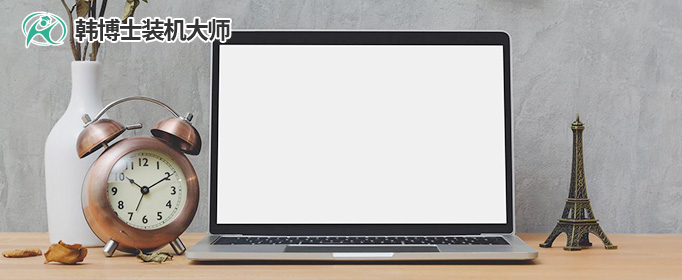
一、重裝系統下載工具
裝機必備軟件:一鍵重裝系統軟件(點擊紅字下載)
二、win10系統重裝系統的注意事項
1. 備份數據:這是最重要的一步!在重裝系統之前,一定要先備份電腦里的重要文件。
2. 確保電源穩定:重裝過程中如果突然斷電,可能會導致系統安裝失敗,甚至損壞硬盤。
3. 檢查網絡連接:穩定的網絡連接是必不可少的,確保你的網絡沒有問題,避免下載過程中斷。
三、韓博士一鍵重裝指南
1.你需要先從官網上下載韓博士裝機大師,安裝完成后,直接打開軟件,再點擊“開始重裝”。
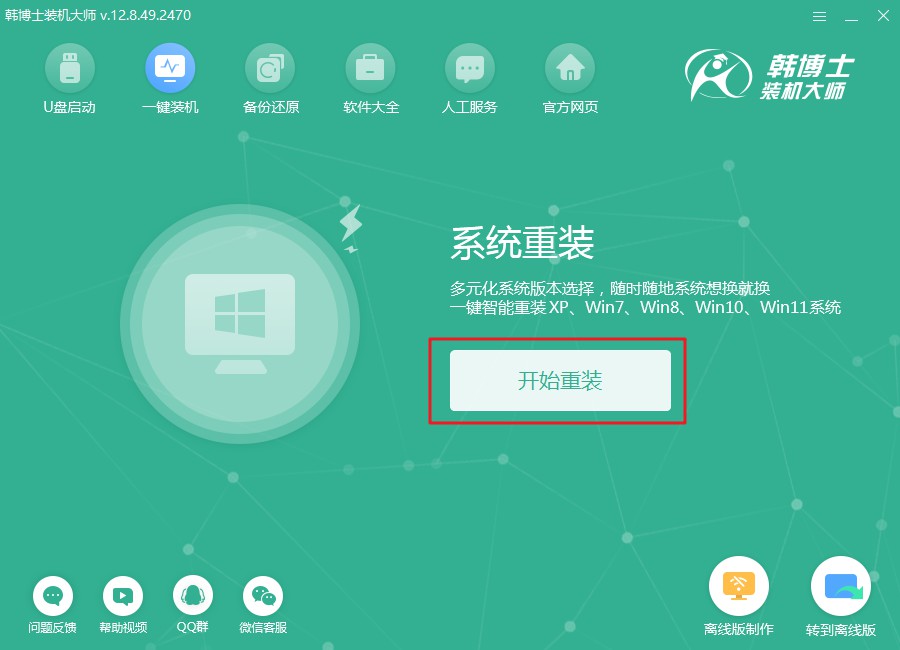
2.系統會先進行環境檢測,當提示檢測完成時,點擊“下一步”。
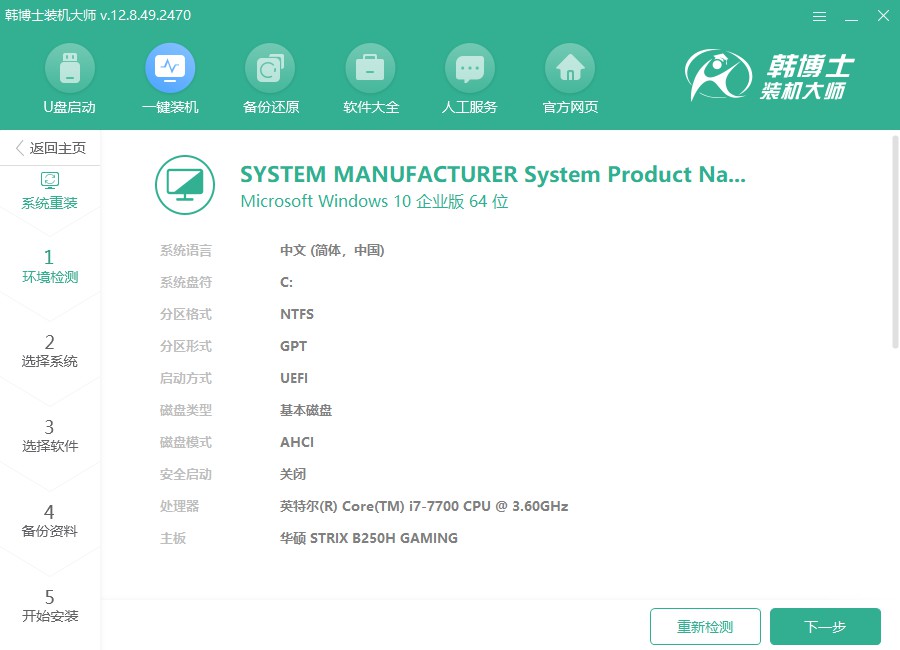
3.進入“選擇系統”步驟,您會看到所有可用的win10系統文件。請從中選擇一個適合您需求的版本,然后點擊“下一步”開始安裝。
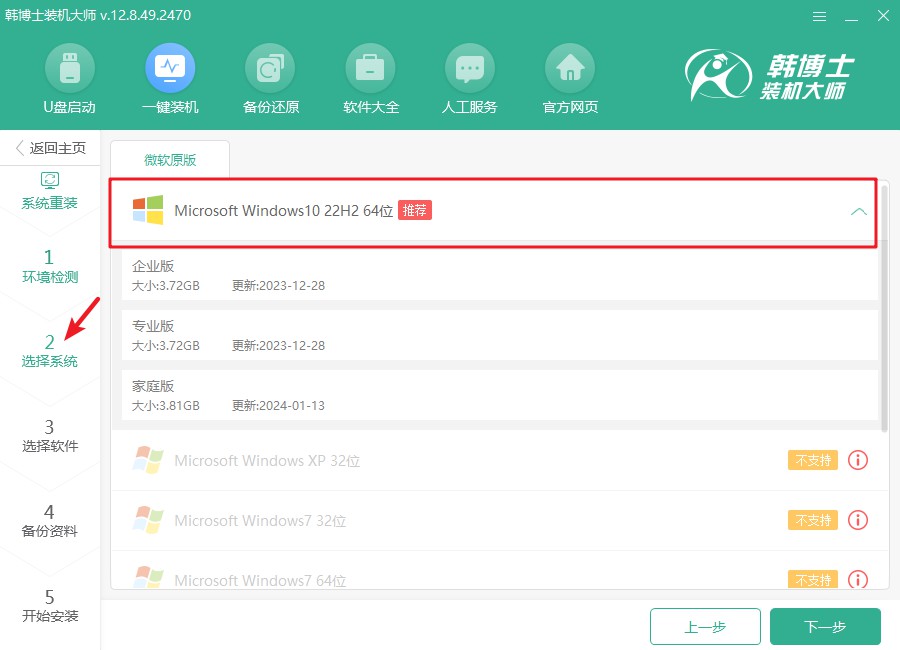
4.系統文件的下載正在進行中,預計會占用一些時間。在此期間,請您保持耐心,等待下載完成后,您就可以繼續進行安裝操作了。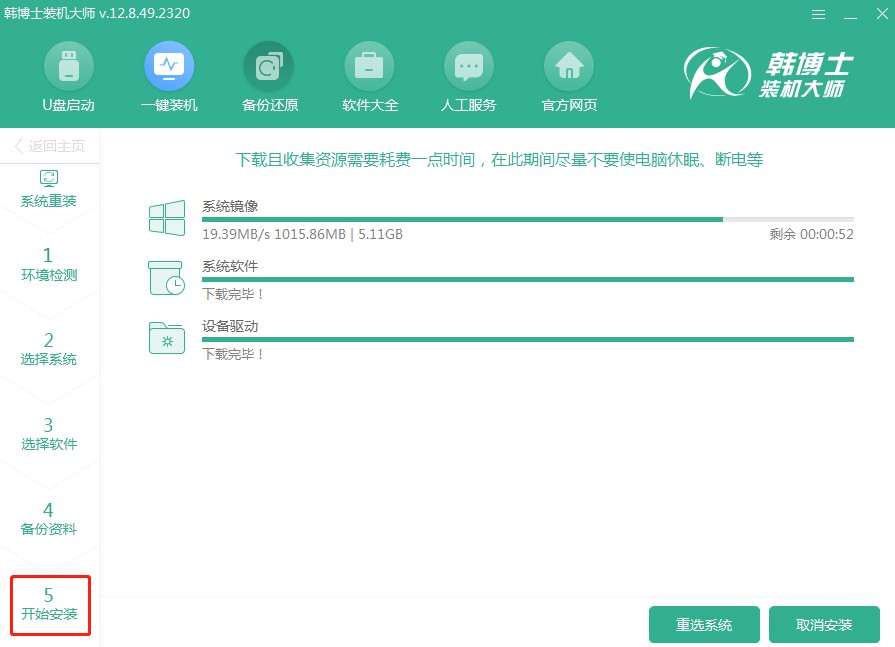
5.現在進入了安裝環節,建議您盡量保持電腦不被打擾,避免中途做其他事情。安裝完成后,請點擊“立即重啟”來啟動新系統。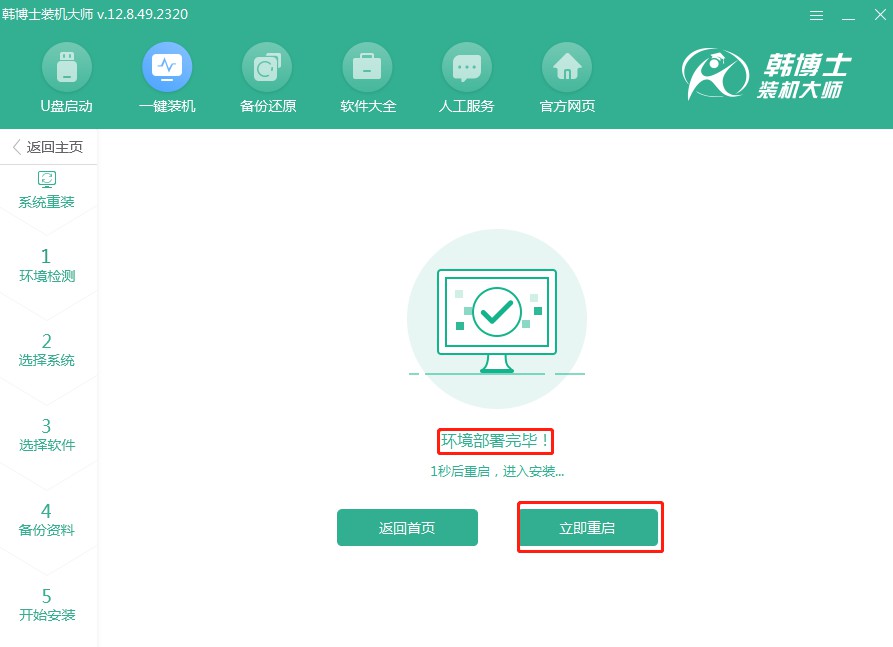
6.使用方向鍵“↑”和“↓”來瀏覽不同的選項,選定第二項后,按回車鍵確認,您將成功進入PE系統。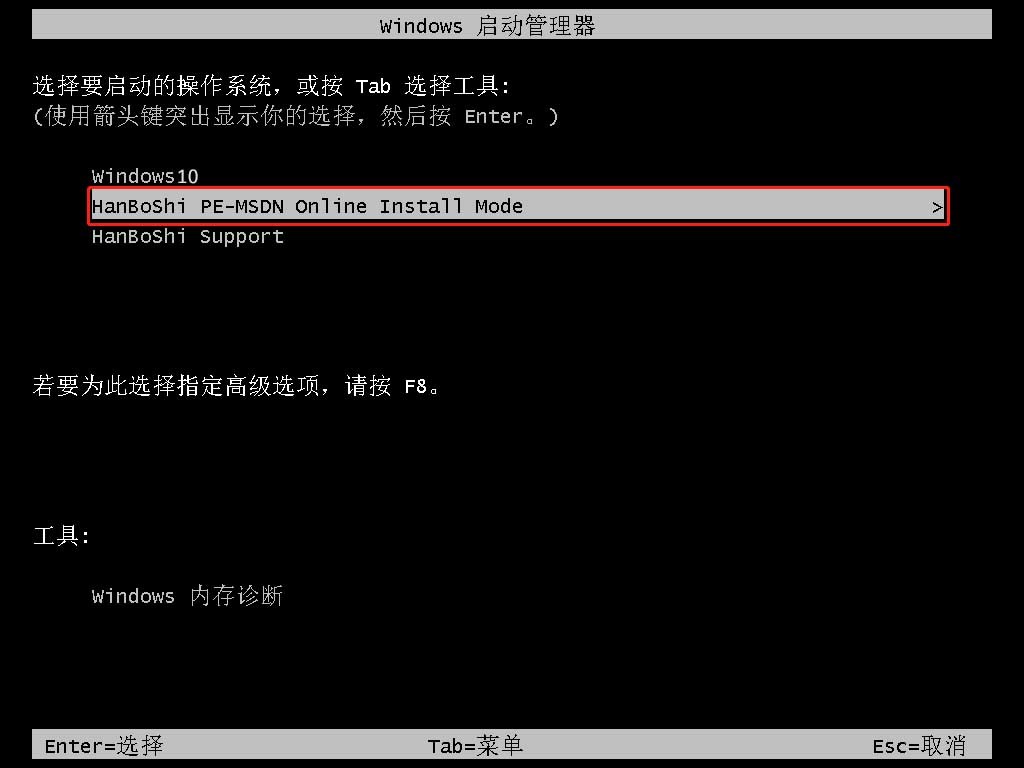
7.進入PE界面后,win10的安裝將自動開始,您只需耐心等待,安裝完成后,點擊“立即重啟”即可啟動新系統。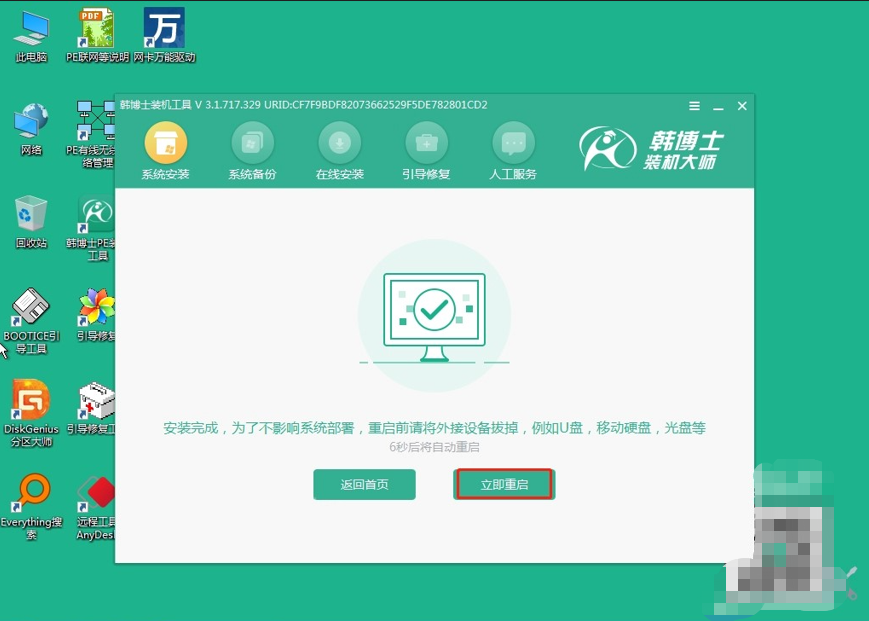
8. 重啟電腦后,出現win10桌面,證明此次韓博士安裝系統完畢。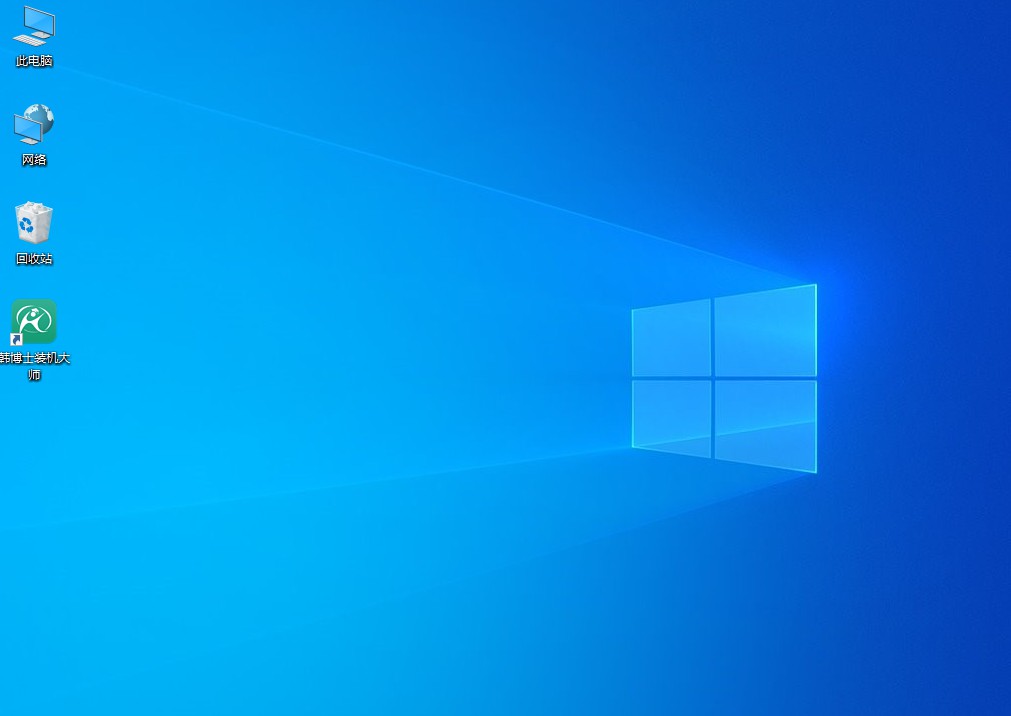
win10系統如何重裝系統?對于那些不太懂電腦的人來說,韓博士一鍵重裝,這樣的工具真的是省心又省力,絲毫不用擔心會出什么意外。完全打破了大家對系統重裝的“恐懼”,不僅簡單,而且智能化,幫你避免了很多不必要的麻煩。記得提前備份數據哦!

